앱 아이콘의 스타일을 변경하면 Android 기기에 스타일을 추가할 수 있습니다. 시간이 지나면 같은 스타일이 지겹고 조금 바꿔보고 싶어집니다. 당신은 할 수 앱 아이콘의 스타일 변경 그러나 타사 앱을 사용합니다.
하지만 이제 앱 아이콘과 텍스트 스타일을 변경할 수 있는 방법이 생겼습니다. Android 기기에 다른 앱을 설치하지 않고도 이 작업을 수행할 수 있습니다. 나는 당신이 이미 많은 것을 가지고 있고 당신이 중요하다고 생각하는 것만 설치하기를 원한다고 확신합니다.
Android에서 앱 아이콘의 모양을 변경하는 방법
Android 기기에 앱 아이콘 형식을 추가할 수 있지만 Android 11에서 실행 중이어야 합니다. 당신이 그들이라면 이것은 잠시뿐입니다. 설정 앱을 열고 디스플레이 옵션을 탭합니다.
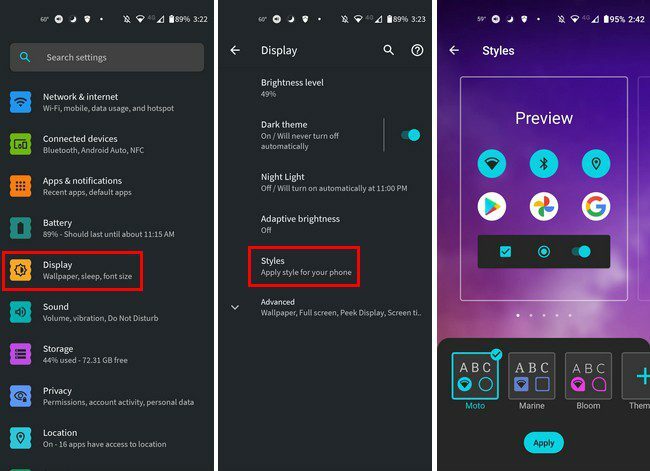
사용할 수 있는 스타일이 모두 준비되어 있지만 자신만의 스타일을 만들 수도 있습니다. 테마 1이라는 옵션을 누르고 몇 가지 선택을 할 준비를 하십시오. 첫 번째 단계는 텍스트에 사용할 스타일 글꼴을 선택하는 것입니다. 광범위한 옵션 목록은 없지만 네 가지 옵션 중에서 선택할 수 있습니다.
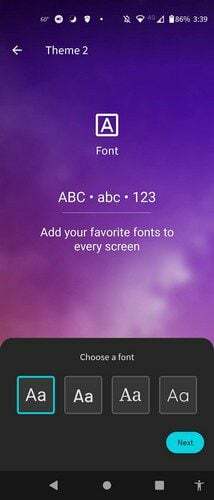
이제 색상을 선택한 다음 아이콘 모양을 선택할 차례입니다. 모양은 최대 7개까지 선택할 수 있습니다. 또한 앱 레이아웃을 선택하고 완료하려면 테마의 이름을 지정해야 합니다. 완료 버튼을 선택하는 것을 잊지 마십시오.
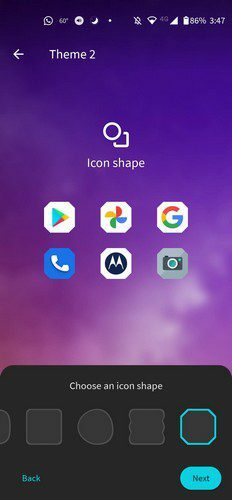
생성한 테마를 지우려면 기본 화면으로 돌아가기만 하면 됩니다. 테마를 선택하면 오른쪽 상단에 연필 아이콘이 표시됩니다. 그것을 탭하고 오른쪽 상단의 휴지통 아이콘을 탭하십시오. 확인 메시지를 받게 됩니다. 그것이 당신이하고 싶은 것이라고 확신하는 경우 삭제 옵션을 탭하면 사라집니다.
결론
Android 11에서는 앱 아이콘 유형을 변경하기 위해 다른 앱을 설치할 필요가 없습니다. 7가지 스타일 중에서 선택할 수 있으며 텍스트 스타일도 수정할 수 있습니다. 통합 옵션이 마음에 들지 않으면 Google Play로 이동하여 더 많은 옵션을 볼 수도 있습니다. 앱 아이콘에 어떤 모양을 선택하셨나요? 아래 의견에 알려주고 소셜 미디어에서 다른 사람들과 기사를 공유하는 것을 잊지 마십시오.